Una delle tante funzioni di Exchange 2003 è l'
Event Sync. Essa consiste nell'applicare una serie di regole all'avvenire di determinati eventi. Pensiamo ad una risposta automatica, oppure all'aggiunta del disclaimer nelle mail in uscita. La scomodità di questo strumento è legata al fatto che la gestione va fatta via cscript (quindi codice) e che non esiste un modo diretto per poter gestire il tutto. Insomma, tanto utile quanto scomodo.
Exchange 2007 è stato totalmente rivisto nelle sue parti, compresa la gestione dell'event sync. Il tutto ora si chiama
Transport Rule e si trova nella sezione di
Hub Transport.
In questo articolo, vedremo come creare un evento sia attraverso il wizard che attraverso shell.
Una visione ad ampio raggio Transport Rule, è un sistema molto più evoluto di quello che si possa pensare; il fatto di poter creare delle condizioni, pone un nuovo modo di gestire il tutto da parte degli amministratori di posta. Pensiamo solo al voler bloccare l'invio degli allegati tra utenti interni, superiori a certe dimensioni o di voler allegare un disclaimer in base a chi invia le email. Purtroppo nella
Beta2 di Exchange 2007 non c'è traccia della gestione delle risposte automatiche, ma sicuramente sarà implementanto nella RTM....o almeno spero

. Ma andiamo a vedere alcuni esempi:
Creazione di una regola per bloccare le email tra utentiEntrate nella sezione Transport Rule e cliccate il tasto destro del mouse, a questo punto scegliete
New Transport Rule. Verrà avviato il wizard di creazione, assegnategli il nome "Blocco Mail" e cliccate su Next - figura 1, scegliete
From People e
Send To, a questo punto inserite due utenti, uno che invia e uno che riceve, che volete inserire nella vostra prova e cliccate su Next, adesso dovrete scegliere l'azione da eseguire, scegliete "
Send Bounce Message...." ed impostate un messaggio di errore che volete restituire, nel caso non vogliate scrivere niente lasciate il messaggio di default, cliccate su Next ed impostate eventuali eccezioni nel caso vogliate permettere il traffico solo in determinati casi.
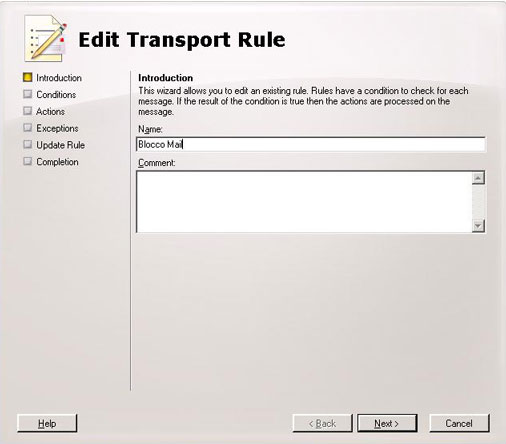
Figura 1 - Wizard creazione nuova regola
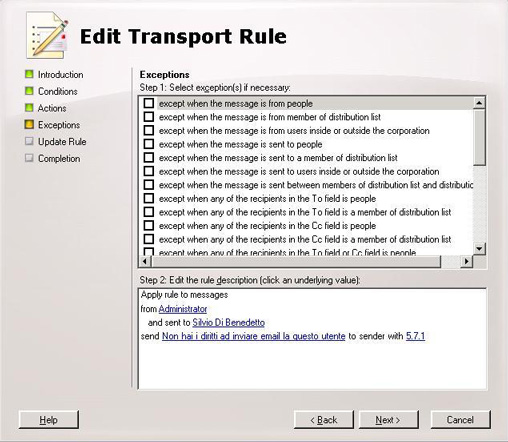
Figura 2
La figura 2, indica la regola che state creando e come avrete notato c'è molta somiglianza con le regole di Outlook, solo che queste sono
Server-Side. Cliccando su Next vi apparirà l'anteprima della regola, pronta per essere eseguita. Una volta applicata la regola, avrete anche il codice in formato Shell per creare eventuali script futuri.
Fatto! La vostra regola è stata creata con successo. A questo punto, l'utente destinatario della regola quando proverà a mandare una mail all'utente bloccato, riceverà un'errore come quello descritto nella figura 3.
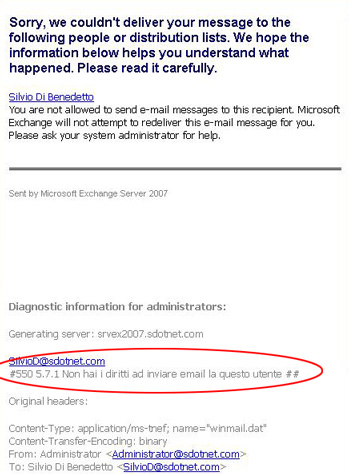
Figura 3 - Messaggio di errore in Outlook
Creazione di una regola per impostare il disclaimer Abbiamo visto come bloccare l'invio di una mail da un'utente ad un altro, adesso vediamo come inserire il disclaimer per tutte le mail in uscita. Per creare una regola relativa al Disclaimer, avviate il wizard descritto nel passaggio precedente e dategli come nome "Disclaimer Mail", a questo punto selezionate
From User Outside the Corporation e cliccate su Next; come avete notato, potete anche scegliere
From User Inside the Corporation, questo significa poter allegare un disclaimer a livello interno, magari inserendo del testo diverso dalle mail inviate all'esterno. Tornando alla nostra regola, dopo aver selezionato a chi applicare la regola, dovete selezionare il testo da inserire nel disclaimer, il font e le altre impostazioni grafiche, una volta terminato il tutto premete su Next, il passaggio successivo è quello delle eccezioni - Figura 4 - che volendo potete saltare premendo su Next, l'ultimo passaggio è l'anteprima dell'operazione da voi richiesta, cliccando su Next verrà generata la regola e vi apparirà il codice in formato
Exchange Management Shell, come dimostra la figura 5.
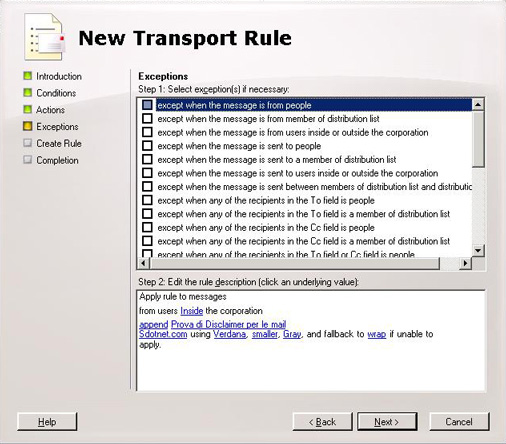
Figura 4 - Creazione delle regola per l'invio del disclaimer
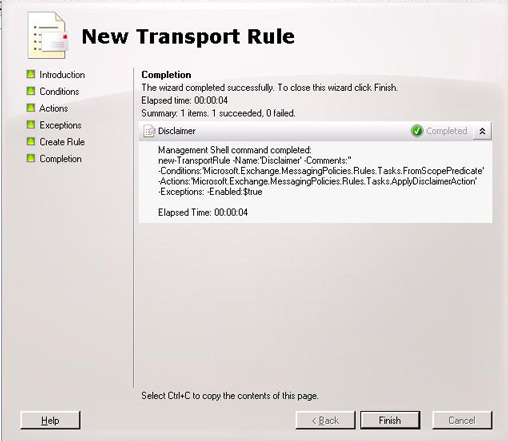
Figura 5 - Il codice in formato Shell
Inviando una mail, il risultato che otterrete è quello della figura 6.
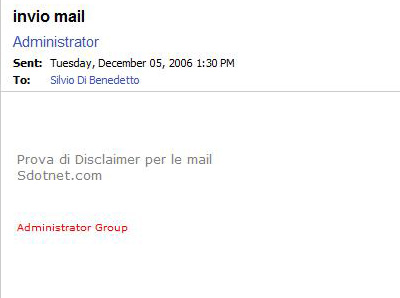
Figura 6 - Mail con allegato il disclaimer
Questi sono solo due esempi di quello che potete fare con il Transport Rule. C'è da dire che le regole sono in ordine di priorità dall'alto verso il basso, quindi la regola 0 verrà applicata prima della regola 3. Questo nel caso vogliate concatenare più regole assieme. Altra cosa comoda è quella di poter disabilitare le regole create, in questo modo non dovrete rifare la regola ogni volta.
Lo strumento è sicuramente molto valido, senza contare il fatto che potrete utilizzare anche Management Shell, questo significa poter creare a monte degli script e lanciarli anche da remoto o prepararli per un utilizzo futuro.
Questo è il codice per la creazione del disclaimer, da usare attraverso la shell di exchange; per creare uno script, aprite il notepad ed inserite il seguente codice:
$Condition = Get-TransportRulePredicate SentToScope
$Condition.Scope = "NotInCorporation"
$Action = Get-TransportRuleAction ApplyDisclaimer
$Action.Text = "Prova Disclaimer delle mail"
$Action.Font = "Verdana"
$Action.FontSize = "Smaller"
$Action.FontColor = "Blue"
New-TransportRule -Name "Disclaimer Mail" -Condition @($Condition) -Action @($Action)
Salvate il file e chiamatelo install-disclaimer.msh (nella versione definitiva l'estensione sarà .ps)
Per eseguire il codice, basta digitare il codice illustrato nella figura 7.
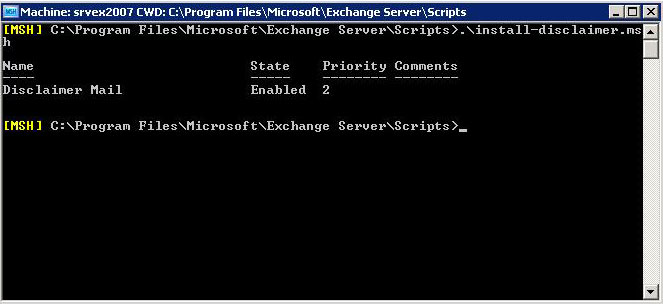
Figura 7 - Esecuzione di uno script in formato Monad
Bene....questo è solo un piccolo assaggio di quello ci offrirà Exchange 2007, in attesa di avere sotto mano la versione definitiva.
Ciao ciao
S